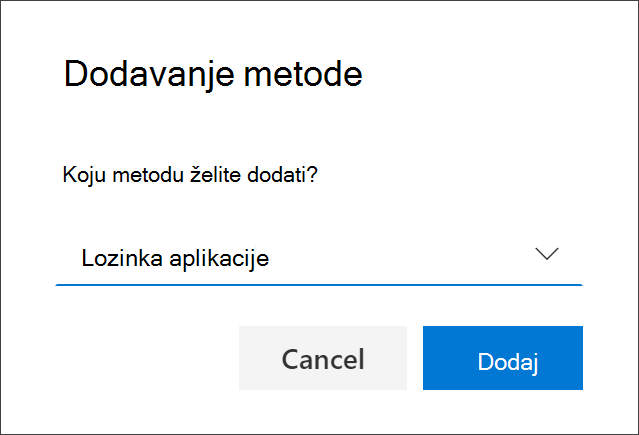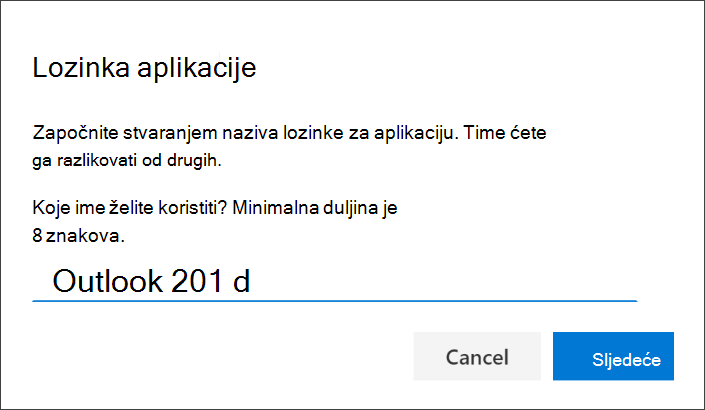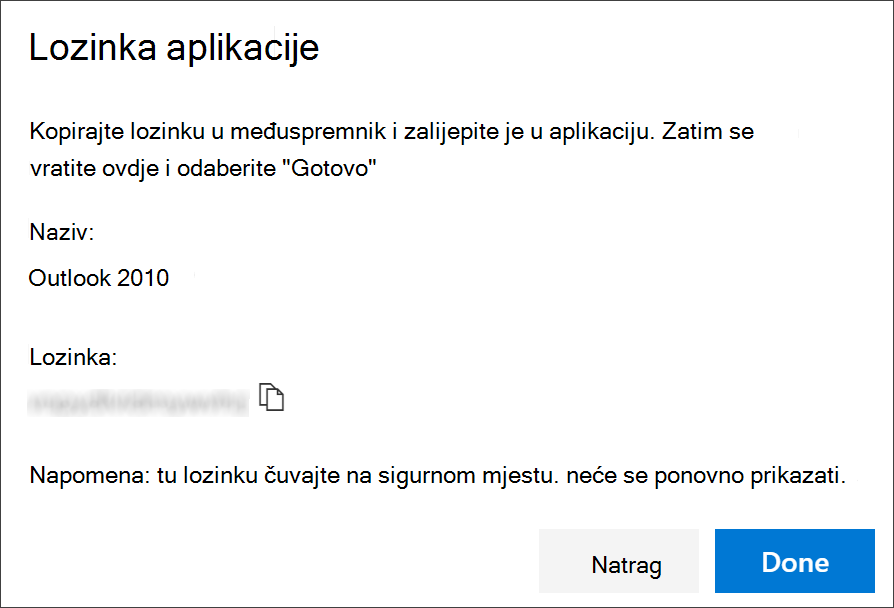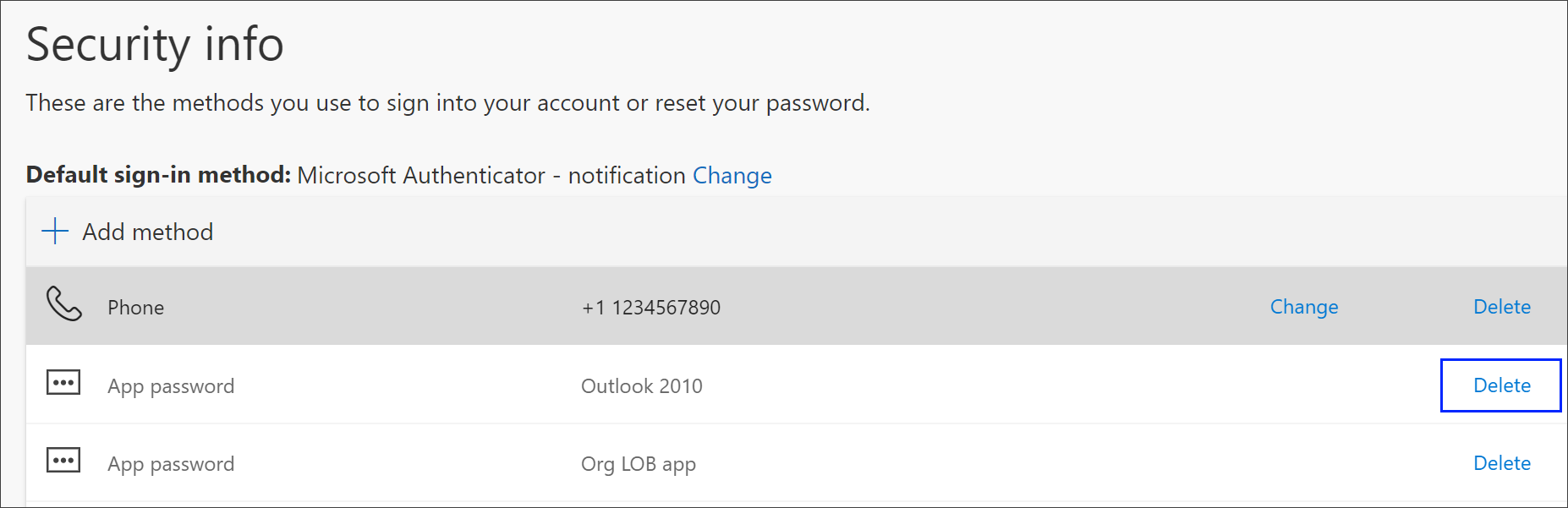Stvaranje lozinki za aplikacije sa stranice Sa sigurnosnim podacima
Primjenjuje se na
Određene aplikacije, kao što je Outlook 2010, ne podržavaju provjeru u dva koraka. Taj nedostatak podrške znači da ako koristite provjeru u dva koraka u tvrtki ili ustanovi, aplikacija neće funkcionirati. Da biste zaobišli taj problem, možete stvoriti automatski generiranu lozinku za korištenje u svakoj aplikaciji koja nije preglednik, odvojena od uobičajene lozinke.
Važno: Administrator vam možda neće dopustiti korištenje lozinki za aplikacije. Ako ne vidite lozinke za aplikacije kao mogućnost, one nisu dostupne u vašoj tvrtki ili ustanovi.
Prilikom korištenja lozinki za aplikacije imajte na umu sljedeće:
-
Lozinke za aplikacije automatski se generiraju i potrebno ih je stvoriti i unijeti jednom po aplikaciji.
-
Po korisniku postoji ograničenje od 40 lozinki. Ako je pokušate stvoriti nakon tog ograničenja, morate izbrisati postojeću lozinku da biste mogli stvoriti novu.
Napomena: Klijenti sustava Office 2013 (uključujući Outlook) podržavaju nove protokole provjere autentičnosti i mogu se koristiti uz provjeru u dva koraka. Ta podrška znači da vam nakon provjere u dva koraka neće biti potrebne lozinke za aplikacije za klijente sustava Office 2013. Dodatne informacije potražite u članku Kako moderna provjera autentičnosti funkcionira za klijentske aplikacije sustava Office 2013 i Office 2016.
Stvaranje novih lozinki za aplikacije
Ako uz račun tvrtke ili obrazovne ustanove koristite provjeru u dva koraka, a administrator je uključio okruženje sigurnosnih podataka, lozinke za aplikacije možete stvoriti i izbrisati pomoću stranice Sa sigurnosnim podacima.
-
Prijavite se na račun tvrtke ili obrazovne ustanove, a zatim otvorite stranicu Moj račun.
-
U lijevom navigacijskom oknu ili na vezi u bloku Sigurnosne informacije odaberite Sigurnosne informacije, a zatim na stranici Sigurnosni podaci odaberite Način dodavanja.
-
Na stranici Dodavanje metode na popisu odaberite Lozinka aplikacije, a zatim Dodaj.
-
Upišite naziv aplikacije za koju je potrebna lozinka za aplikaciju, a zatim odaberite Dalje.
-
Kopirajte tekst iz okvira Lozinka, zalijepite lozinku u područje lozinke aplikacije (u ovom primjeru Outlook 2010), a zatim odaberite Gotovo.
Brisanje lozinki za aplikacije
Ako više ne morate koristiti aplikaciju za koju je potrebna lozinka za aplikaciju, možete izbrisati povezanu lozinku za aplikaciju. Brisanjem lozinke za aplikaciju oslobađa se jedno od dostupnih mjesta za lozinke za aplikaciju za buduće korištenje.
Važno: Ako greškom izbrišete lozinku za aplikaciju, ne postoji način da je poništite. Morat ćete stvoriti novu lozinku za aplikaciju i ponovno je unijeti u aplikaciju slijedeći korake u odjeljku "Stvaranje novih lozinki za aplikacije" ovog članka.
-
Na stranici Sigurnosni podaci odaberite vezu Izbriši pokraj mogućnosti Lozinka aplikacije za određenu aplikaciju.
-
U potvrdnom okviru odaberite Da da biste izbrisali lozinku za aplikaciju. Nakon brisanja lozinke za aplikaciju ona se uklanja iz vaših sigurnosnih podataka i nestaje sa stranice Sa sigurnosnim podacima.
Dodatne informacije o stranici Sigurnosne informacije i upute za postavljanje potražite u članku Pregled sigurnosnih informacija.